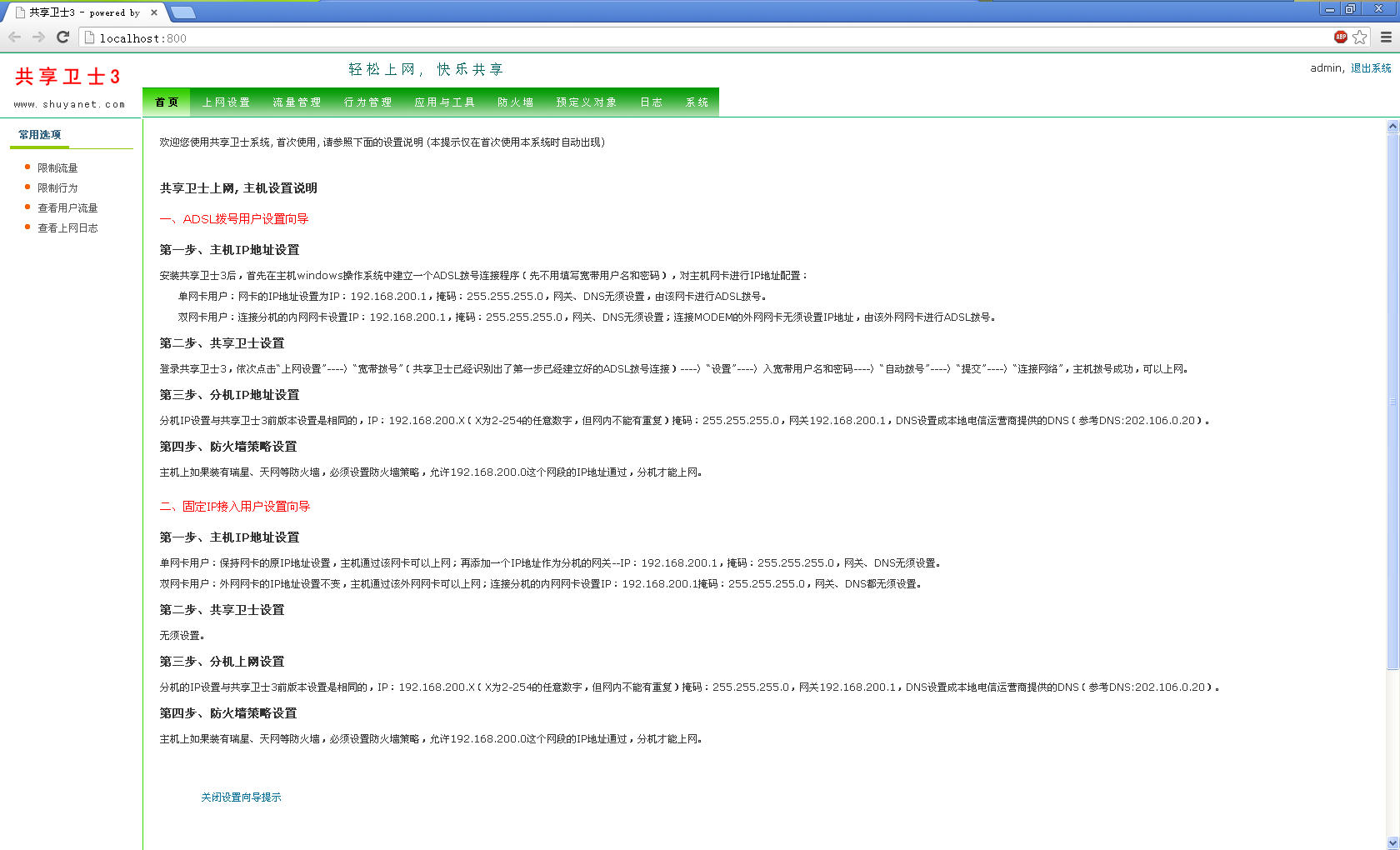基本介紹
軟體介紹,原理,特點,安裝設定,管理方式,
軟體介紹
原理
在由共享衛士搭建成的區域網路環境內,安裝在伺服器上的軟體會修改各接入主機的Windows底層及IP數據報文做偽裝處理,保護用戶共享上網安全,確保用戶網路套用不受限制或干擾。本軟體支持Windows 2000/Windows XP/Windows 2003等作業系統平台上的ADSL撥號或固定IP接入共享套用,支持單網卡或多網卡共享接入方式。
特點
·綠色軟體,免費下載使用,並提供升級 .
·安裝簡單快捷,只需安裝代理伺服器端 .
·支持寬頻撥號或固定IP方式的共享接入 .
·隱藏上網隱私,保護網內用戶信息安全 .
·針對外來的干擾或攻擊進行過濾和禁止 .
多主機之間自動切換,不需固定的主機 ·
·系統資源占用很小.僅出現 httpd.exe mysqld-nt.exe ShareGuard.exe在運行.
安裝設定
下載並安裝共享衛士
到www.shuyanet.com下載共享衛士最新版本,選擇其中一台計算機安裝共享衛士(如果使用主機自動切換功能,需要在2台或以上計算機上都安裝)。
1、 安裝路徑中不能出現漢字,建議不要更改安裝路徑,直接下一步:
2、 連線埠配置:默認的是以下連線埠,點擊套用,如果提示連線埠被占用,需要更改連線埠,連線埠數值在1024-65535之間,儘量選擇數字較大的連線埠,注意3個連線埠不相同。
3、 連線埠設定成功後,會彈出幾次以下對話框:一定要選“仍然繼續”;如果有防火牆,會提示你是否允許軟體通過,一定要選“允許”
4、 結束安裝,重新啟動計算機:安裝結束後,會提示你重新啟動機器,一定要重新啟動。
注意問題:
2、 軟體支持Windows 2000/XP/2003/Vista/7,如果是XP作業系統,請確保你使用的不是精簡版的系統;
使用路由器撥號的用戶要更改連線方式
使用共享衛士,需要對原來的連線方式進行更改:將原來連在WAN口上的數據線連線到LAN口中的接口上,計算機也接在LAN口上,WAN口閒置不要使用。
建立撥號連線
在安裝共享衛士的計算機上建立撥號連線:
Windows XP/2003系統:右擊桌面網上鄰居圖示―屬性,選擇 “網路任務”中的“創建一個新的連線”進入撥號建立嚮導。
步驟: “連線到Internet”―“手動設定我的連線”―“用要求用戶名和密碼的寬頻連線來連線”―ADSL撥號(ISP名稱)―輸入你的寬頻帳號和密碼―勾選“在桌面添加捷徑”,點“完成”。撥號連線建立完畢。
Windows 2000系統:請參閱:http://www.shuyanet.com/bbs/read.php?tid=9
共享衛士的共享上網設定
計算機重新啟動後,雙擊桌面共享衛士圖示可以打開共享衛士管理設定界面,默認的用戶名和密碼都是:admin
共享上網設定:進入共享上網設定界面後,點擊“設定嚮導”進入設定:選擇撥號模式,下一步:
在撥號接口中找到剛剛建立的撥號連線“ADSL撥號”,在下面填入帳號和密碼,下一步。
設定虛擬網關:為了避免和其他區域網路設備的地址衝突,我們使用192.168.200.1,如下圖:
此時要你的選擇連線模式,包月用戶建議選擇“自動連線”,計時用戶可以使用手動和按需連線,下一步完成設定。注意:按需連線和手動連線不支持主機自動切換
計算機IP位址設定
共享衛士設定完成後,需要對連線的每台計算機的IP位址進行重新分配(包括安裝共享衛士的機器)。
每台計算機配置不同的IP位址, IP位址為:192.168.200.2到192.168.200.254,掩碼:255.255.255.0,網關:192.168.200.1。
配置IP位址步驟:
DNS最好使用當地運營商提供的,如果不知道,可以試試網通:202.106.0.20;218.56.57.58;電信:219.150.32.132;202.101.224.68
以上所有設定結束後,點擊共享衛士界面右上角的啟動/停止按鈕,重新啟動衛士,此時所有的機器都能夠上網。
管理方式
在安裝共享衛士的主機上用IE打開http://localhost:3080.配置成功後.也可在其它聯網主機以此方式對共享衛士進行管理.http://l安裝衛士的主機IP:3080 軟體使用WEB管理.
目前最新版本共享衛士3.0